Det er mange grunner til at du kanskje trenger å spille inn iPhone-skjermen. Kanskje du hjelper en venn eller et familiemedlem med noe som er lettere å demonstrere på video. På den annen side, kanskje du bare vil dele et klipp av et kult nytt spill.
Uansett hvorfor du vil ta opp skjermen din, er det enkelt å gjøre på iPhone. Du trenger ikke engang å installere noen tredjepartsapper; funksjonaliteten er innebygd i iOS.
Innhold
- Sette opp iPhone for skjermopptak
- Hvordan lage et grunnleggende skjermopptak
-
Tips for å ta opp iPhone-skjermen
- Relaterte innlegg:
Sette opp iPhone for skjermopptak
Før du kan begynne å spille inn iPhone-skjermen, må du gjøre litt forberedelser. Ikke bare lar dette deg begynne å ta opp skjermen nå, men det gjør det også enklere å gjøre i fremtiden.
For å aktivere raske skjermopptak, skal vi legge til en snarvei til kontrollsenteret. Åpne Innstillinger, bla ned og velg Kontrollsenter. Rull nå ned gjennom delen Flere kontroller til du ser Skjermopptak. Trykk på den grønne plussknappen her for å legge den til i kontrollsenteret.
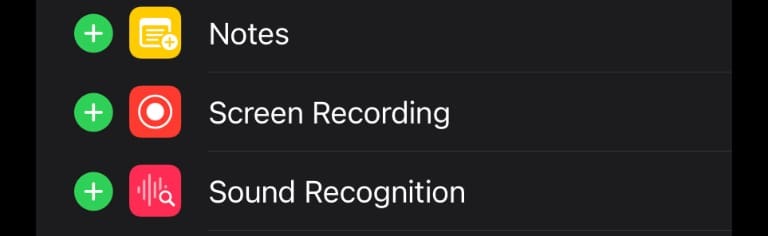
Nå har du rask tilgang til skjermopptak i kontrollsenteret. Hvis du finner ut at du ikke trenger å ha denne knappen tilgjengelig, kan du alltid trykke på den røde minusinnstillingen for å fjerne den fra kontrollsenteret igjen.
Hvordan lage et grunnleggende skjermopptak
Det er enkelt å lage et enkelt skjermopptak når du har gått gjennom trinnene ovenfor for å konfigurere det. Sveip ned fra øverste høyre hjørne av iPhone-skjermen for å få tilgang til kontrollsenteret, og trykk deretter på skjermopptaksknappen, som ser ut som en solid sirkel i en annen sirkel.
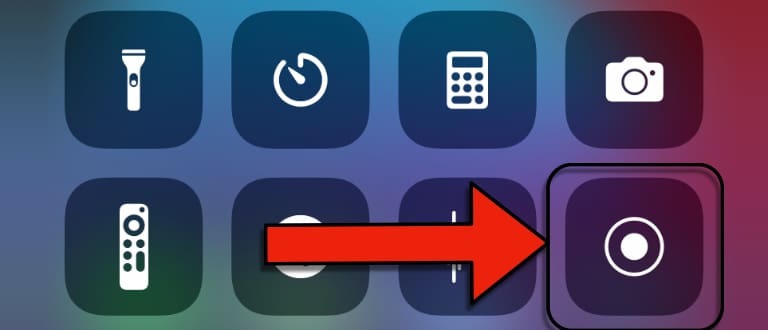
Når du har trykket på Skjermopptak-ikonet, vil du se en nedtelling. Etter tre sekunder starter skjermopptaket.
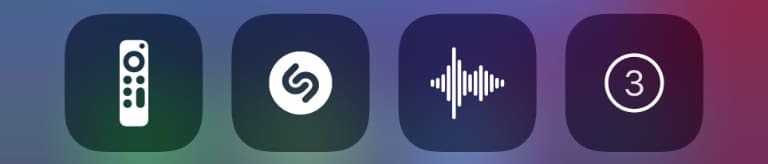
Knappen blir rød når opptaket starter. Bare trykk på denne knappen igjen for å stoppe opptaket.
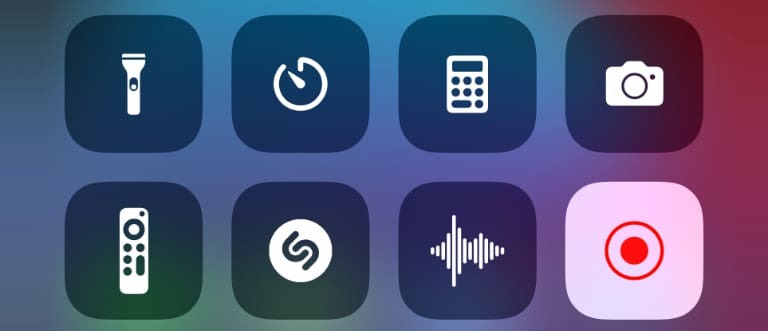
Du vil se et varsel som forteller deg at opptaket ble lagret. Vanligvis lagres disse i Bilder, men du kan lagre opptak til andre apper som Twitch og Discord, for eksempel.
Som standard vil disse skjermopptakene bare ta opp lyden som kommer ut av apper. Hvis du vil fortelle et skjermopptak, må du aktivere mikrofonopptak. For å gjøre dette, trykk lenge på Skjermopptak-knappen i kontrollsenteret.
Her nederst på skjermen ser du et mikrofonikon. Som standard er dette av. Trykk på den for å slå den på for å tillate opptak av VoiceOver under et skjermopptak.
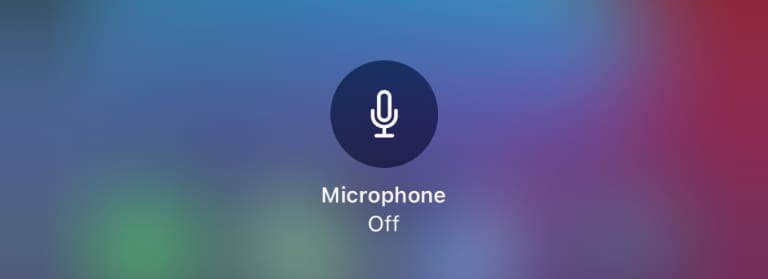
Tips for å ta opp iPhone-skjermen
Det er noen ting du bør huske på når du skal ta opp skjermen på en iPhone. For det første registrerer den alt, inkludert varsler. Hvis du vil forsikre deg om at skjermopptaket ditt ikke blir avbrutt av et varsel om en melding fra en venn, kan det være lurt å midlertidig aktiver Ikke forstyrr.
Hvis du er en innholdsskaper og planlegger å ta opp skjermen ofte, kan det være lurt å lage en tilpasset fokusmodus for når du tar opp skjermen. For mer informasjon om nøyaktig hvordan du gjør det, ta en titt på vår veiledning for bruk av fokusmodus på iOS 15 og iPadOS 15.
Kris Wouk er en forfatter, musiker og hva det nå heter når noen lager videoer for nettet. Han er en Apple-nerd med en forkjærlighet for høyoppløselig lyd og hjemmekinoutstyr.